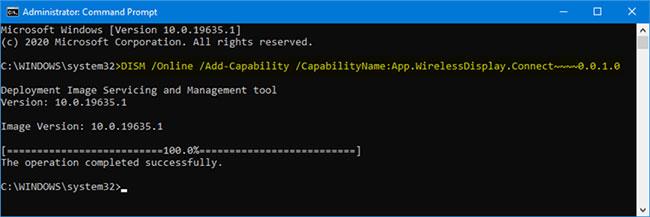Това съобщение изглежда безобидно, когато се появи за първи път на екрана на компютъра. Но ако видите изскачащ прозорец, който казва, че Исканият ресурс се използва постоянно на екрана на вашия компютър всеки път, когато се опитате да отворите програма, ще ви изнерви. Съобщението за грешка обикновено е предупреждение за нещо доста сериозно - зловреден софтуер на троянски кон, наречен SmartService.
Непредвидимата опасност идва от SmartService
Този зловреден софтуер работи по много интелигентен начин (по много начини той може да се зарови в компютъра и да изложи системата на заплахи). Подобно на друг разрушителен зловреден софтуер, като Win32 Gamarue, това семейство зловреден софтуер може:
- Инсталирайте програми, които крадат личната информация на потребителите
- Проследявайте онлайн дейностите на потребителите и препращайте данни на хакери,
- Инсталирането на деструктивни файлове и приложения, извършването на неоторизирани промени в регистъра може сериозно да навреди на вашия компютър.
Всичко това звучи страшно. Но нещата не свършват дотук. Най-ужасяващата разрушителна способност на SmartService е блокиране на антивирусен софтуер, инсталиран на компютъра. По този начин зловреден софтуер отваря вратата за други вируси и зловреден софтуер да заразят компютъра.
Троянски кон SmartService
Двойният ефект е, че вашият компютър се превръща във врата, през която киберпрестъпниците могат да получат неограничен достъп до банкови данни и много друга лична информация. Поради способността си да прониква в компютрите и да деактивира защитата срещу зловреден софтуер, SmartServices често са предпочитаното оръжие за нападателите на ransomware .
Този троянски кон е проектиран да бъде възможно най-разрушителен. Освен че краде информация, поврежда файлове и компрометира сигурността, той също се забърква с браузъра. Изживяването при сърфиране в мрежата е изпълнено с постоянни изскачащи прозорци, досадни пренасочвания и подозрителни разширения на браузъра.
Страшното при грешката The Requested resource is in use, предизвикана от зловреден софтуер, е, че почти няма начин да разберете дали компютърът ви е заразен или не. Има много добра покривност.
От момента, в който компютърът е заразен, вирусът може да съществува там дълго време, преди да разберете, че нещо не е наред. През това време троянският кон ще бъде зает с кражба на лична информация, проследяване и инсталиране на злонамерен софтуер на вашия компютър.
В тази статия Quantrimang ще обсъди с читателите начини за премахване на Trojan SmartService, ако за съжаление сте атакувани.
Как зловредният софтуер SmartService заразява компютри
Този троянски кон е наистина труден за откриване и нивото му на унищожение също е изключително ужасно. Освен ако нямате качествена антивирусна програма, инсталирана на вашия компютър, не можете да разчитате единствено на антивирусен софтуер за откриване на този злонамерен софтуер, преди да започне да сее хаос.
Най-ефективният начин да избегнете заразяване е да внимавате как използвате компютъра си и взаимодействате с други компютри. Троянският кон SmartService може да проникне в компютър по някой от следните начини.
- Злонамерени прикачени файлове към имейли, доставени във входящата ви поща
- Реклами, върху които кликвате на уебсайтове, които посещавате
- Заразените файлове се инсталират като част от софтуера, който изтегляте от интернет
- Съдържание, което изтегляте, харесвате и споделяте в социалните мрежи
- Бисквитки на базата на торенти и други безплатни софтуерни сайтове.
Как да коригирам грешката „Исканият ресурс се използва“?
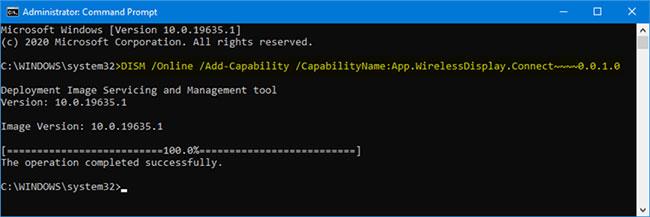
Коригирайте грешката „Исканият ресурс се използва“.
Надяваме се, че сте открили злонамерения софтуер, преди той да причини сериозни щети на компютъра ви. След като вече знаете, че вашият компютър вече не е безопасен, трябва незабавно да премахнете този зловреден софтуер. Но по-лесно да се каже, отколкото да се направи.
Тъй като ще блокира инсталирането на някои антивирусни програми, почистването на вашия компютър ще стане трудно. Уверете се, че имате време, защото някои от поправките, представени по-долу, ще отнемат време. Неправилното им изпълнение може дори да навреди на вашия компютър.
Рестартирайте компютъра в безопасен режим
Важно е да се отбележи, че трябва периодично да сканирате компютъра си за зловреден софтуер и вируси. Ако получите грешка Исканият ресурс се използва, най-простото решение е да стартирате и опитате отново в безопасен режим.
В случая на SmartService самото съобщение за грешка е доказателство за вирусна инфекция в системата. Рестартирането в безопасен режим също е добър начин да стартирате процеси в антивирусен софтуер, без да бъдете спирани от троянски коне. В зависимост от операционната система, която използвате, следвайте една от следните инструкции:
Виж повече: